
Tabla de contenido:
- Suministros
- Paso 1: Preparación de las piezas de la bomba - Impresión 3D
- Paso 2: Prepare las piezas 3D para pintar
- Paso 3: Pintura de piezas 3D
- Paso 4: Conexión de los cables
- Paso 5: Finalización del montaje
- Paso 6: desarrollo de interfaces de juego
- Paso 7: desarrollo del código
- Paso 8: ¡¡¡TIEMPO DE JUEGO !
- Autor John Day [email protected].
- Public 2024-01-30 08:41.
- Última modificación 2025-01-23 14:39.

MAKEY BOMB es un proyecto de electrónica básica que utiliza Makey Makey y Scratch para crear un juego que simula el desarme de una bomba. Esta es una rica actividad para enseñar programación de bloques, prototipos simples, electrónica básica y desarrollo de interfaces. El proyecto se basó en que el juego virtual siga hablando y nadie explote, y busca generar una alternativa física y MAKER para ello.
Recuerda que regañamos cualquier actitud, visión o comportamiento violento, esto es solo un juego y la idea es divertirse.
Suministros
Makey Makey
12 - Cables de puente
impresora 3d
Pintura acrilica
Alicates de corte
Alicates multiusos
Cuerda
Cinta insultiva
Estilete
Paso 1: Preparación de las piezas de la bomba - Impresión 3D



Makey Bomb tuvo toda su estructura producida en 3D, en total, había tres partes siendo una interfaz para cables, un conjunto de dinamitas y una base de conexión para la Bomba La dinamita se basó en el proyecto @Johnygab en Thingiverse, hice una edición para cortó la mecha de las bombas como tenía la intención de producirla manualmente utilizando una cuerda.
La interfaz de la bomba se modeló en Tinkercad, el proyecto está abierto e incrustado en este PASO para que pueda ver la pieza y crearla usted mismo si está interesado. Básicamente tomé las medidas de MakeyMakey, como demuestro en la primera imagen de este PASO, y luego modelé una caja donde podía colocar la placa con facilidad. La base de conexión de la bomba se generó como un SOPORTE de impresión 3D, reutilicé la parte para conectar las otras partes.
CONSEJOS ADICIONALES:
Si desea obtener más información sobre Tinkercad, se adjunta el enlace a la sección de lecciones de la plataforma. Es una excelente manera de comprender mejor el programa y comenzar.
Si es nuevo en el mundo de la impresión 3D, también hay un excelente tutorial introductorio para este tema aquí en Instructable, el enlace es este:
Paso 2: Prepare las piezas 3D para pintar




Este es un proceso simple, necesitará un PRIMER (Fijador de tinta), vale recordar que este producto se vende con diferentes composiciones para ayudar en la fijación de diferentes materiales, la versión que utilicé en esta producción se vende en spray y compatible con plástico..
Aplique el spray por toda la superficie plástica, sugiero que repita la pintura al menos dos veces, y déjela secar bien antes de volver a aplicar la pintura.
Paso 3: Pintura de piezas 3D



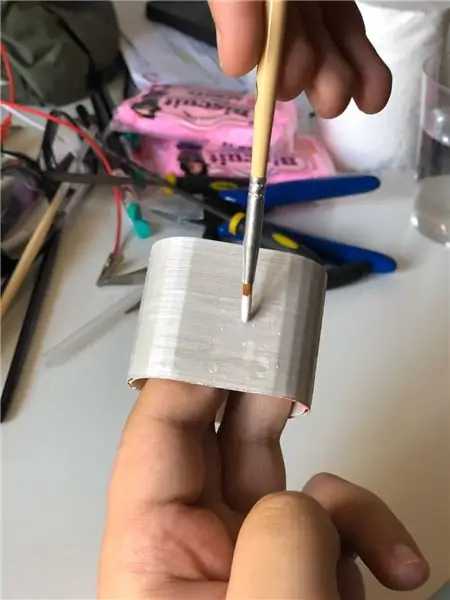

Dividí mi proceso de pintura en dos etapas, inicialmente pinté las piezas con colores planos usando un aerógrafo, luego terminé de pintar con un pincel para los detalles y efectos de los materiales.
La pintura utilizada fue acrílica, ¡casi siempre diluida con agua!
Paso 4: Conexión de los cables




Esta es la parte más laboriosa del proceso manual y también donde se definirá qué cables serán interactivos. Para aumentar la complejidad durante el viaje de la bomba, agregué tantos cables como sea posible, pero solo algunos de ellos están realmente conectados al MakeyMakey, pensando en la programación a través de Scratch, le di prioridad a las conexiones que activan las teclas en la placa.
Como usé JUMPERS, fue necesario quitar las protecciones de plástico y en algunos casos cortar los cables para fijarlos en el MakeyMakey.
Una sugerencia importante es evitar la repetición de los colores de los hilos, especialmente los activos.
Otro punto importante es controlar el exceso de cables, como se muestra en la tercera imagen, pegué todos los cables "FALSOS" (no conectados) con un trozo de cinta.
Paso 5: Finalización del montaje




Finalmente, es necesario conectar todas las partes impresas. Use tiras de sujeción resistentes para asegurarse de que su MakeyMakey esté suspendido de la bomba.
Para fijar la mecha en la bomba usé pegamento y mantequilla vegetal para dar forma a las cuerdas.
Después de terminar, ¡ya puede conectar su MakeyMakey en el dispositivo para jugar!
Paso 6: desarrollo de interfaces de juego
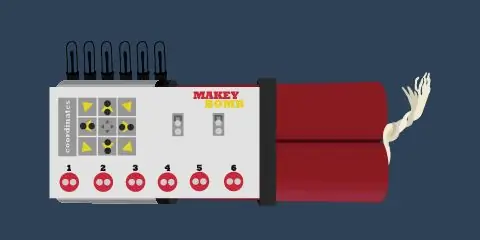
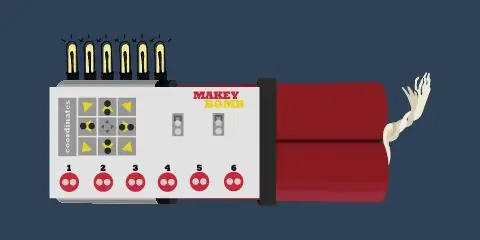
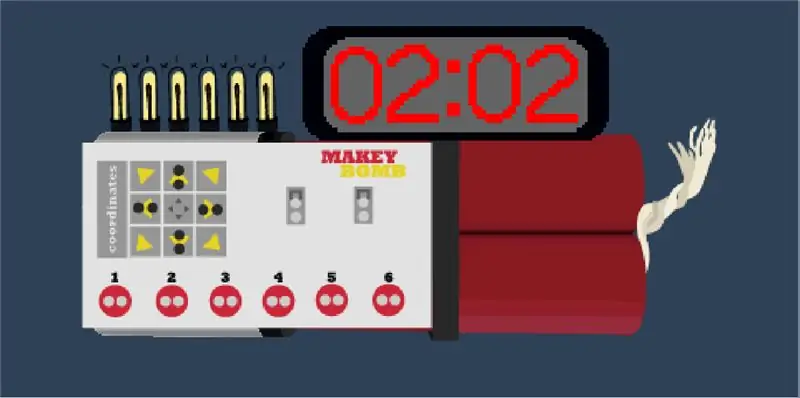
Nuestro juego está desarrollado en Scratch, para automatizar el progreso de la Bomba, o el fallo. Desarrollé diferentes escenarios usando la forma original de Bomb.
Las piezas fueron desarrolladas en vector en el programa Illustrator y exportadas en-p.webp
Después de eso, convertí todos los portapapeles en escenarios y alineé los elementos gráficos desde cero con la composición del fondo.
Paso 7: desarrollo del código
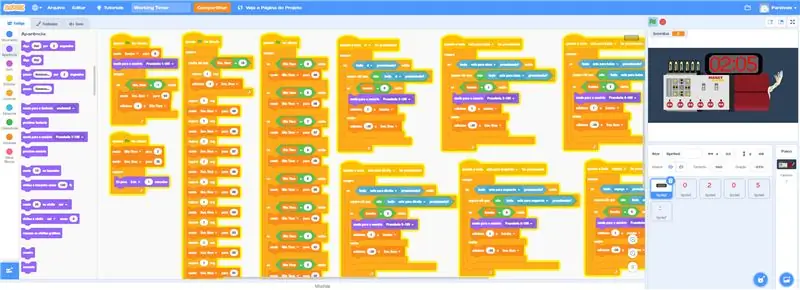
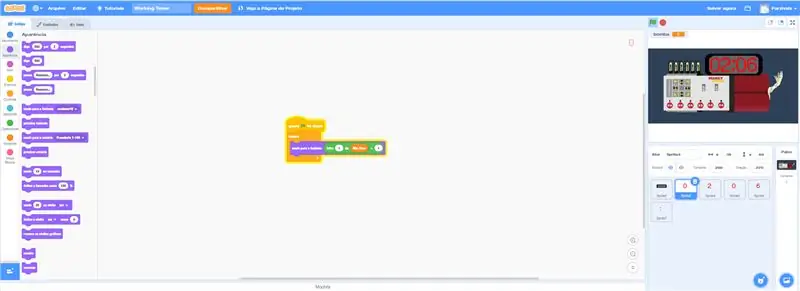
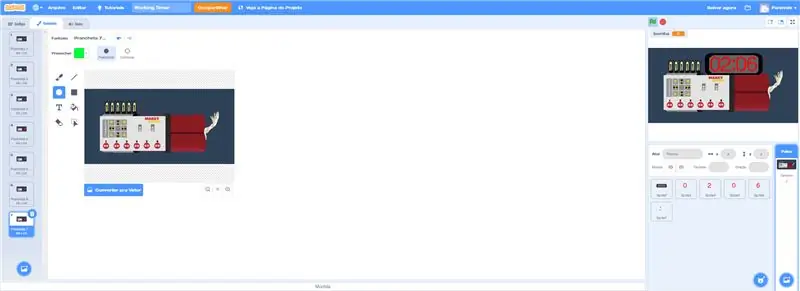
Para desarrollar nuestro juego utilizamos Scratch, se puede acceder a la programación en el enlace al final del STEP, pero básicamente consiste en utilizar variables de tiempo, las cuales restan un valor cada segundo. Es una variable para la bomba, que define si el jugador cortó los cables en el orden correcto o si está más cerca de la derrota.
Los sprites numéricos se han programado para cambiar a medida que cambian los segundos y los escenarios cambian cuando el jugador golpea el corte de alambre.
Paso 8: ¡¡¡TIEMPO DE JUEGO !

Ahora diviértete, recordando que la secuencia de corte de los cables se basará en tu programación. La secuencia del código base es LETRA D, FLECHA ARRIBA, FLECHA ABAJO, FLECHA DERECHA, FLECHA DERECHA Y ESPACIO.
Quedo abierto a comentarios y posibles mejoras en el proyecto, muchas gracias por su atención y por apreciar el proyecto.
Recomendado:
Bricolaje Cómo hacer un reloj de aspecto atractivo - StickC - Fácil de hacer: 8 pasos

DIY Cómo hacer un reloj de aspecto atractivo - StickC - Fácil de hacer: en este tutorial aprenderemos cómo programar ESP32 M5Stack StickC con Arduino IDE y Visuino para mostrar una hora en la pantalla LCD y también establecer la hora usando los botones StickC
(2) Empezar a hacer un juego: hacer una pantalla de bienvenida en Unity3D: 9 pasos

(2) Comenzar a hacer un juego: hacer una pantalla de presentación en Unity3D: en este Instructable, aprenderá a crear una pantalla de presentación simple en Unity3D. Primero, ¡abriremos Unity
Cómo hacer un dron usando Arduino UNO »Wiki Ùtil Hacer un cuadricóptero usando un microcontrolador: 8 pasos (con imágenes)

Cómo hacer un dron usando Arduino UNO »Wiki Ùtil Hacer un cuadricóptero usando un microcontrolador: Introducción Visite mi canal de Youtube Un dron es un dispositivo (producto) muy caro de comprar. En este post voy a discutir, ¿cómo lo hago a bajo precio? ¿Y cómo puedes hacer el tuyo así a un precio económico? Bueno, en la India todos los materiales (motores, ESC
Hacer un adaptador Bluetooth Pt.2 (hacer un altavoz compatible): 16 pasos

Hacer un adaptador Bluetooth Pt.2 (Hacer un altavoz compatible): en este instructivo, le mostraré cómo utilizar mi adaptador Bluetooth para hacer que un altavoz antiguo sea compatible con Bluetooth. * Si no ha leído mi primer instructivo en " Cómo hacer un adaptador Bluetooth " Le sugiero que lo haga antes de continuar. C
Luz reactiva a la música -- Cómo hacer una luz reactiva a la música súper simple para hacer que el escritorio sea impresionante: 5 pasos (con imágenes)

Luz reactiva de música || Cómo hacer luz reactiva de música súper simple para hacer un escritorio impresionante: Hola chicos, hoy construiremos un proyecto muy interesante. Hoy vamos a construir luz de música reactiva. el bajo, que en realidad es una señal de audio de baja frecuencia. Es muy simple de construir. Nosotros
